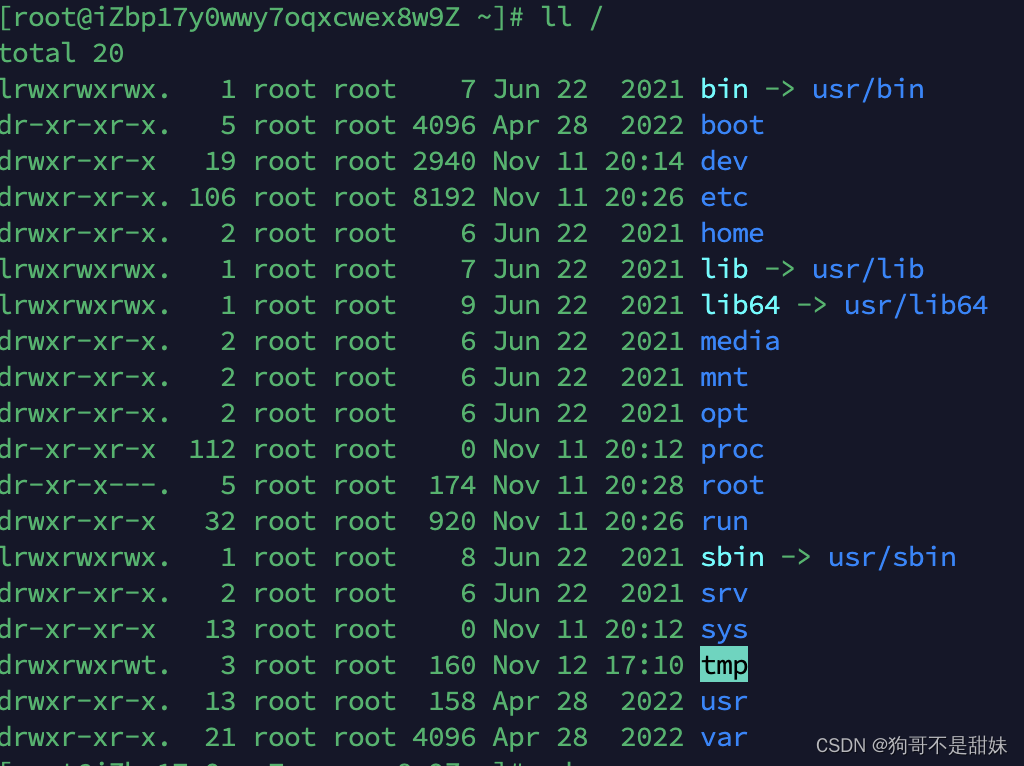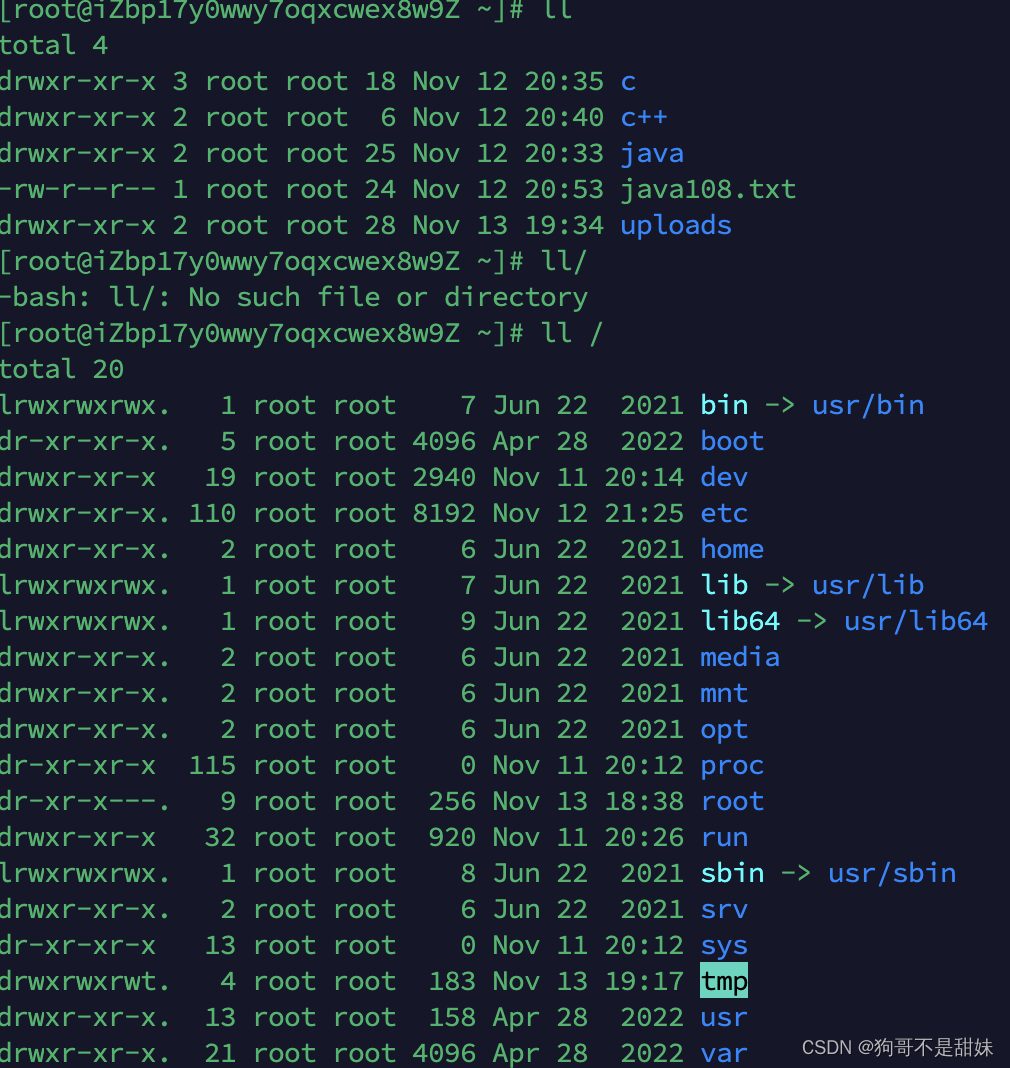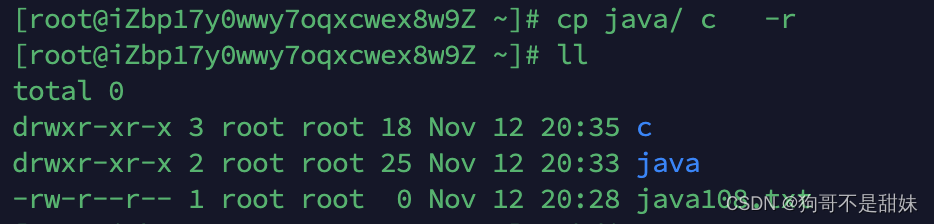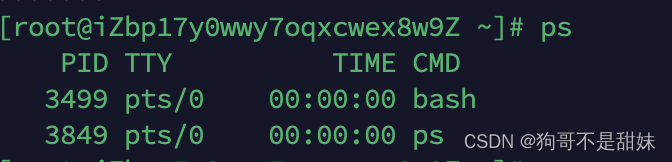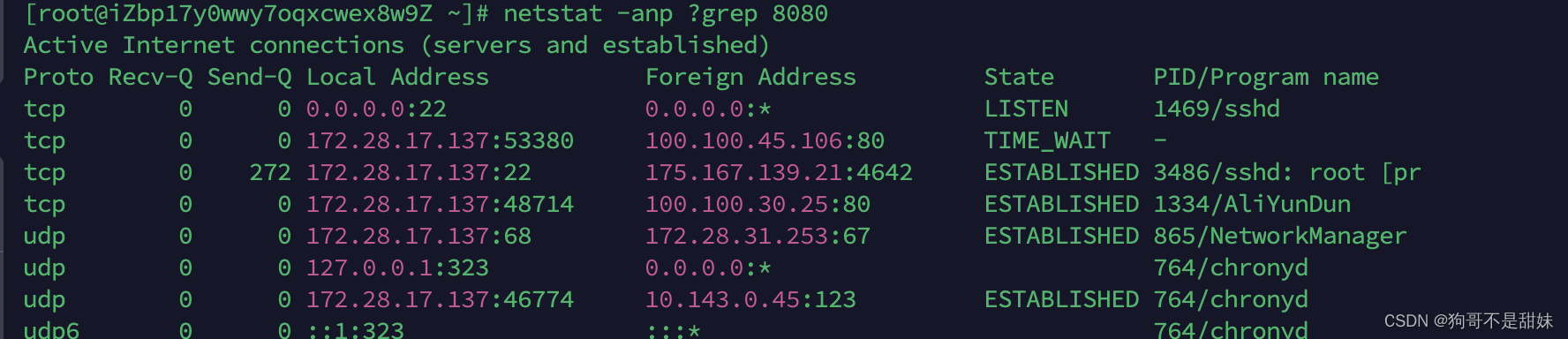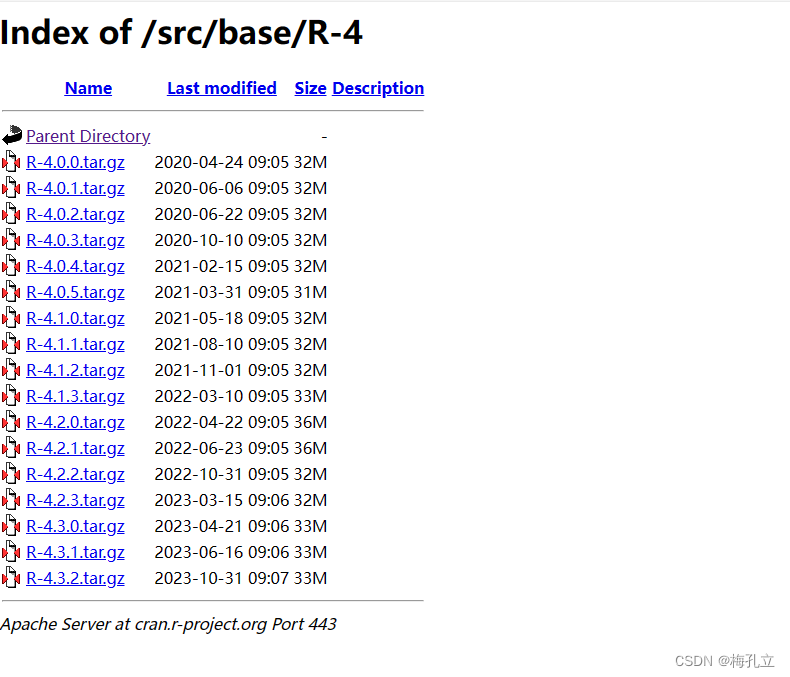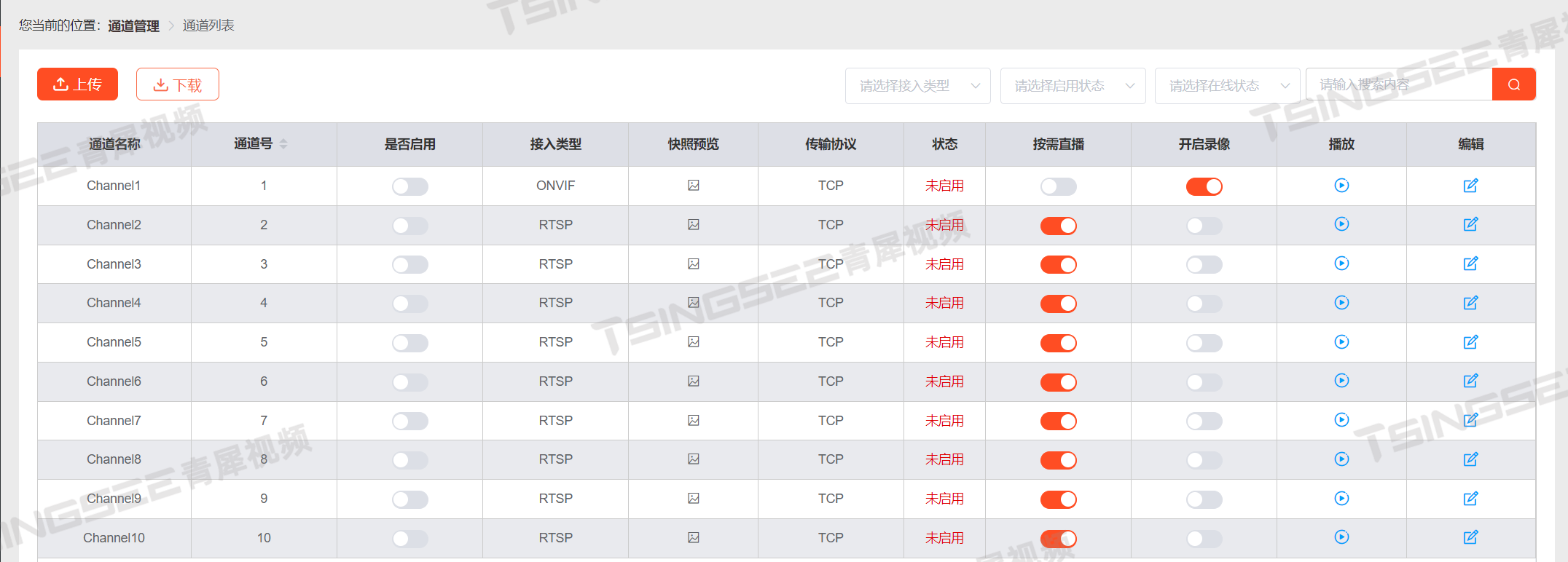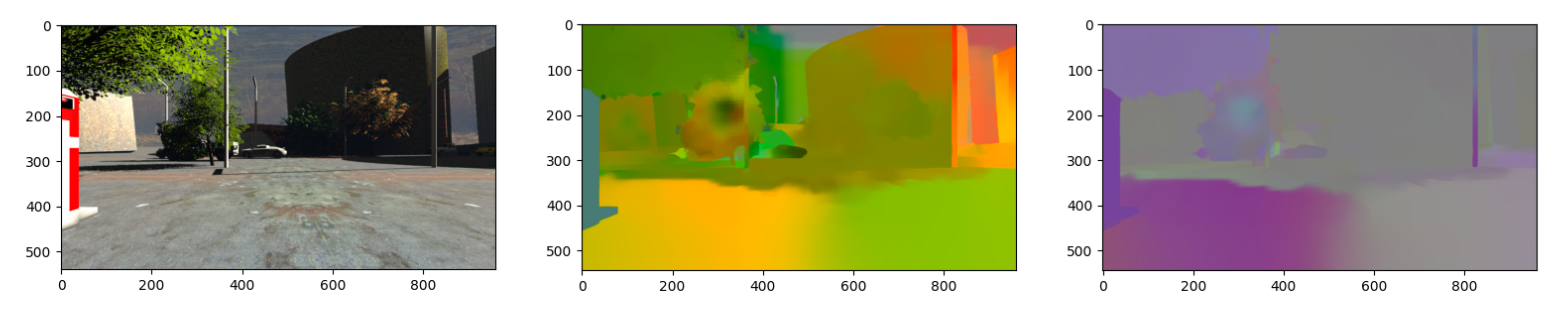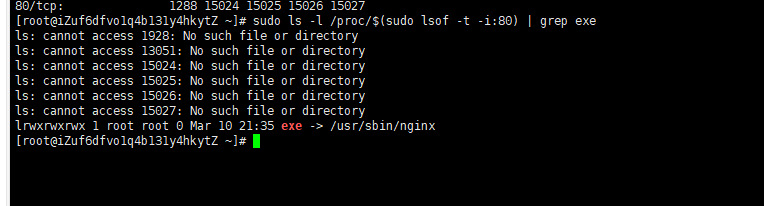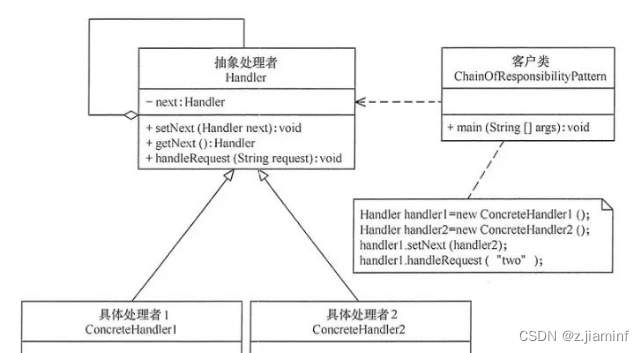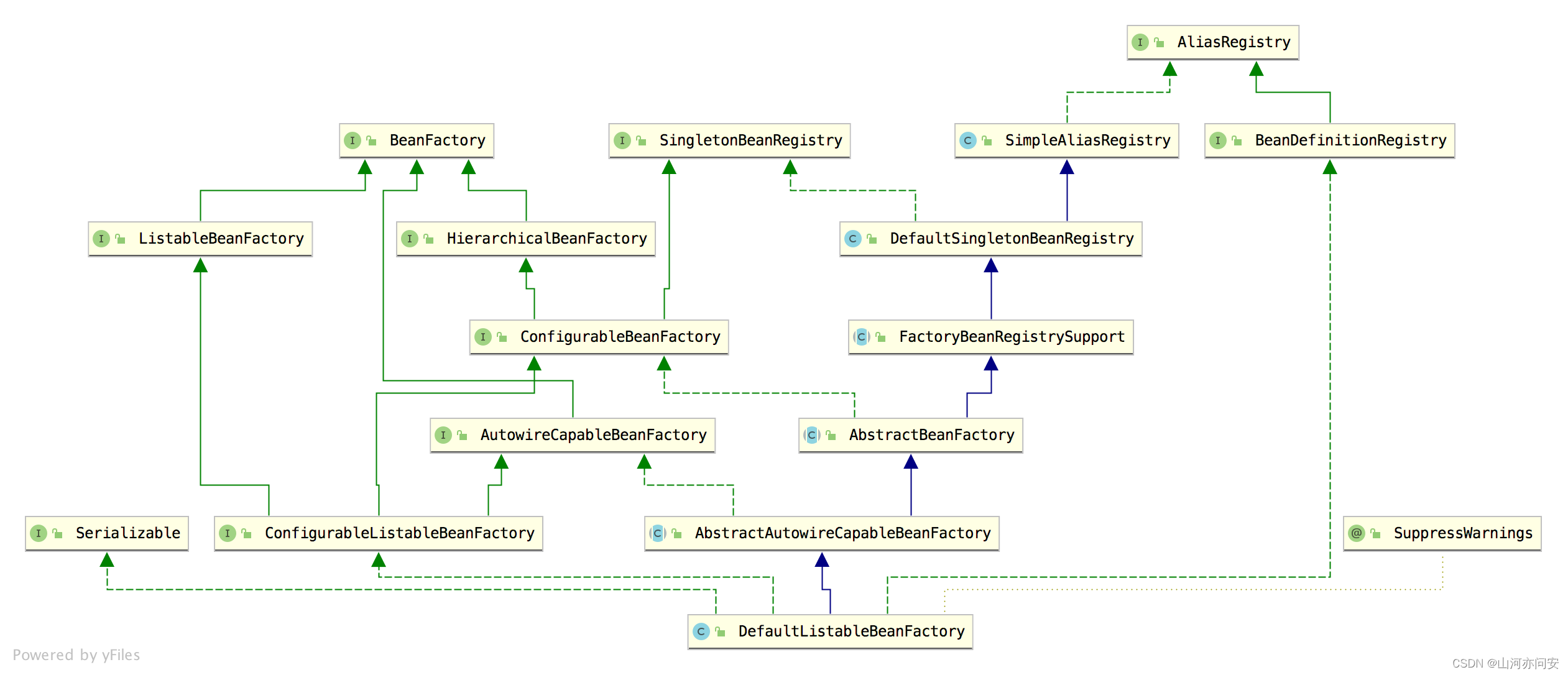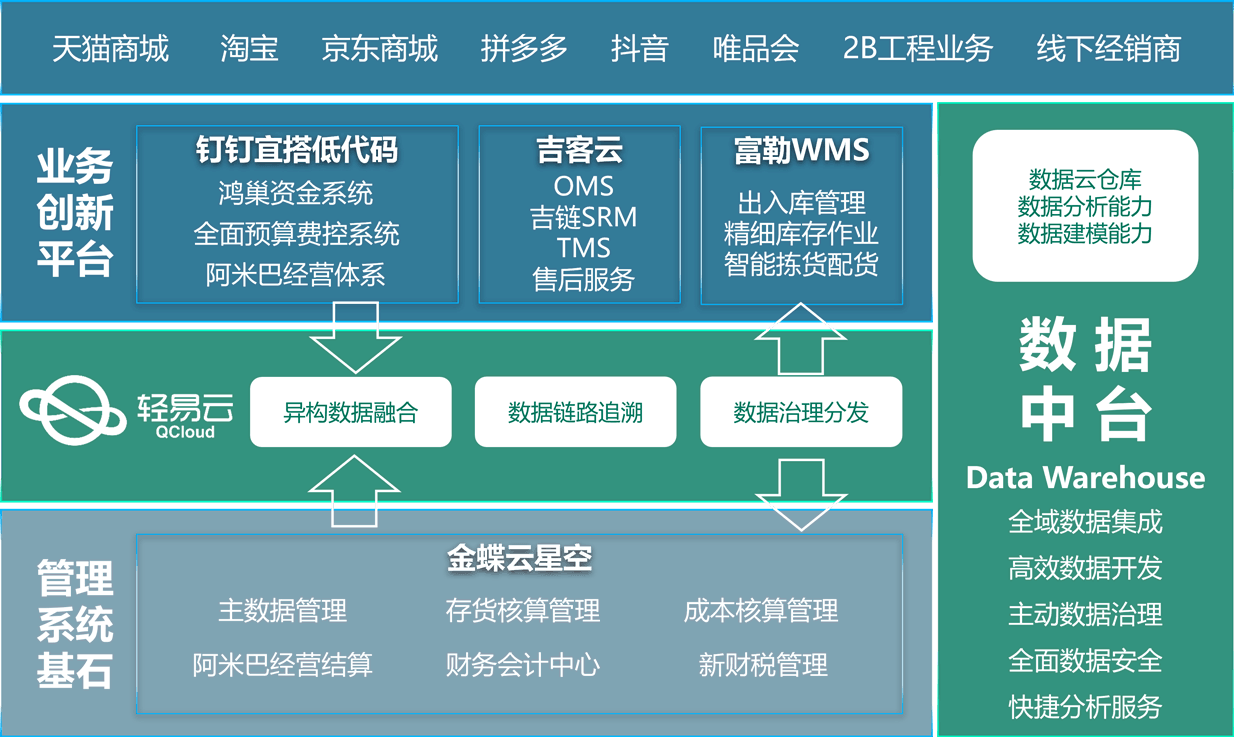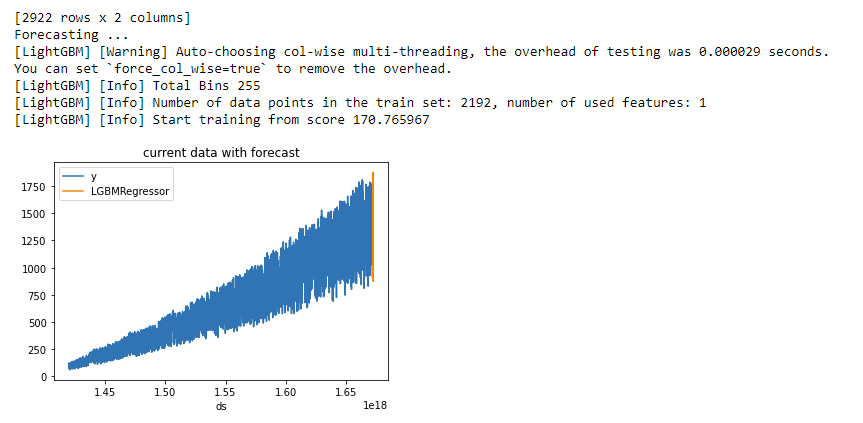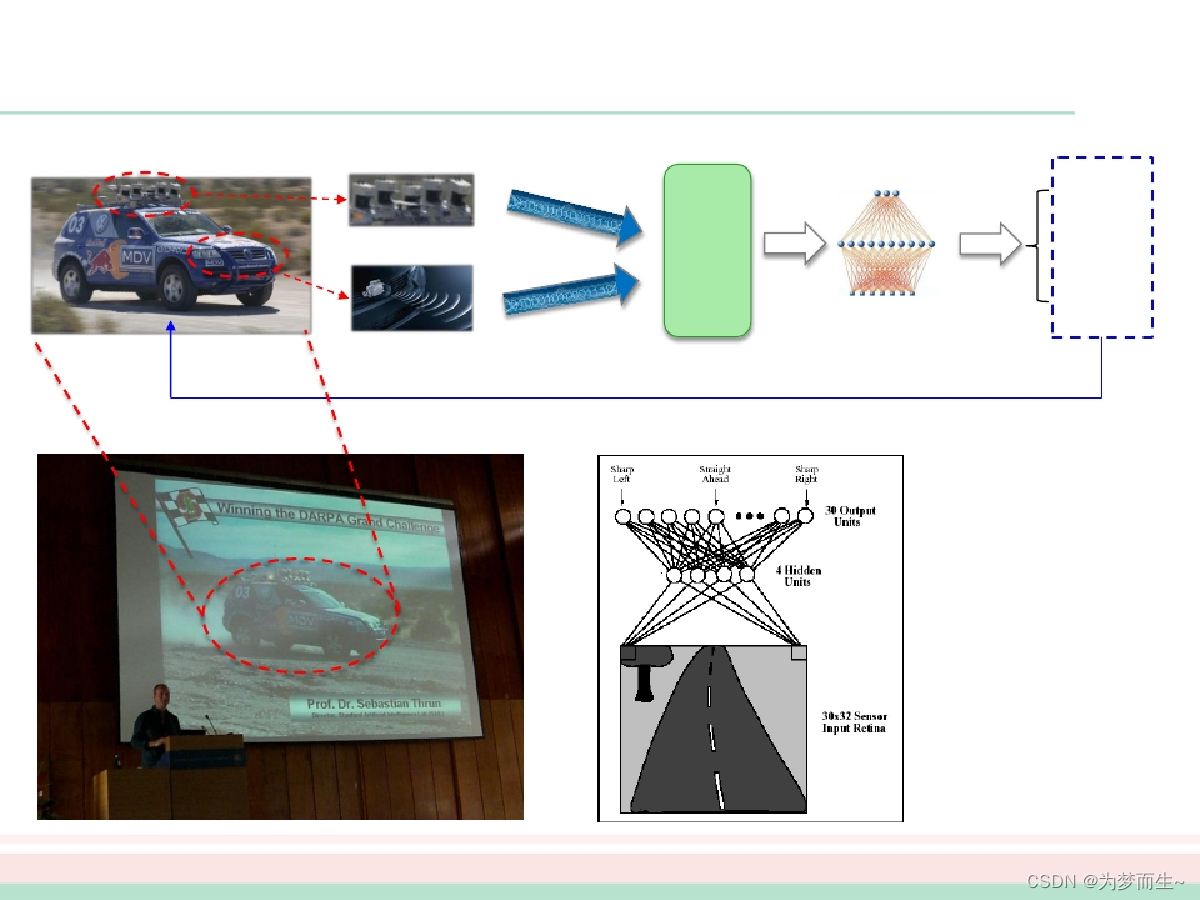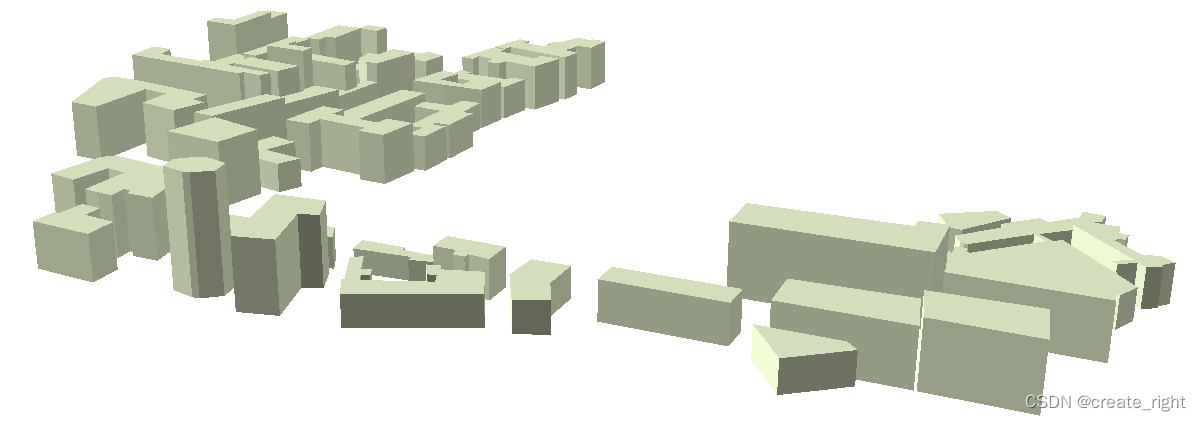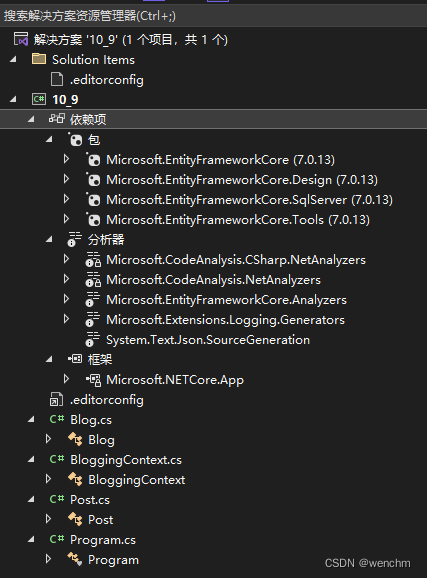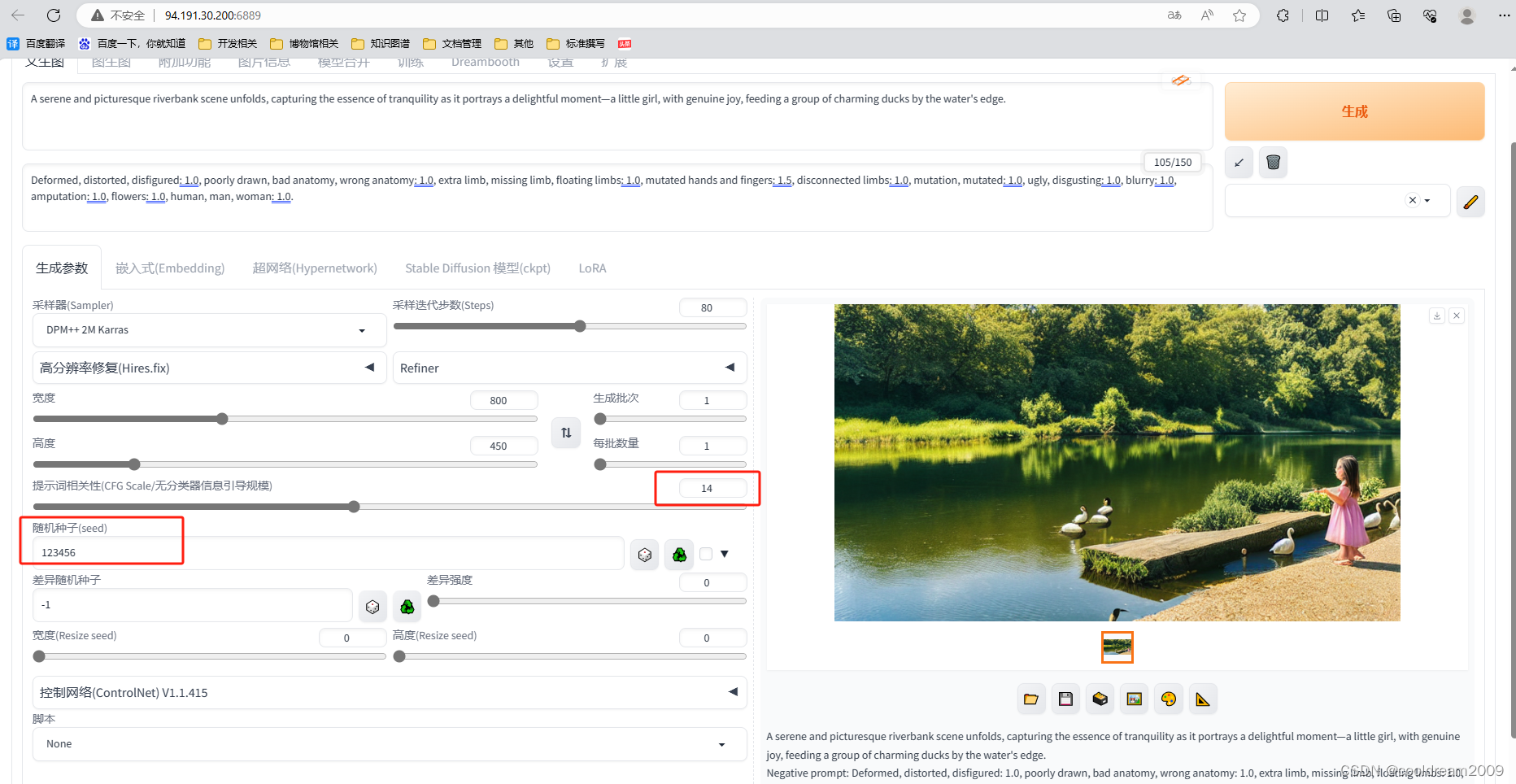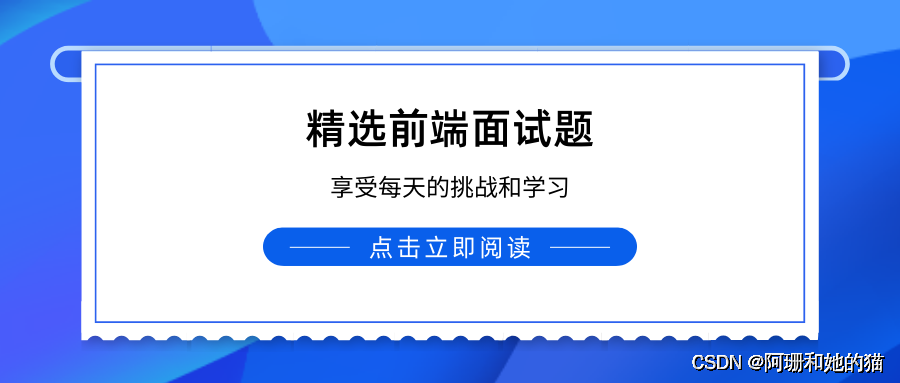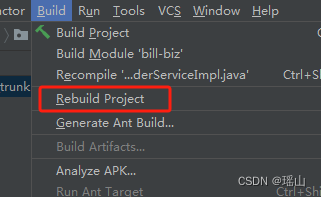目录
一、了解基本的左侧栏什么意思编辑
二、ls,ll(list,查找目录内容)
三、cd(change directory,切换目录)
小技巧,我们在查找东西的时候,可以使用tab进行智能补全。
四、touch(建立文件)
echo(打印到控制台)
五、vim(对文件进行更细粒度的编辑)
六、mkdir(创建目录)
七、rm(删除文件/目录)
八、cp(copy复制目录)
九、mv(移动)
十、grep(字符串搜索/匹配命令)
十一、ps(process show)
十二、netstat(显示网络状态的)
经过上一个,我们学会了把云服务器,通过Termius打开(进行连接)。
一、了解基本的左侧栏什么意思
root:是用户名(因为是centos,假如说Ubuntu也有可能变成ubuntu)
后面的一长串是主机名字
~:表示描述了你当前所在的目录位置
二、ls,ll(list,查找目录内容)
列出当前/指定目录中,都有哪些内容(包含的文件/目录),类似windows的文件资源管理器
ls/是查找系统内部的文件
ls:是你linux内的文件多啥啥啥(基本是自己建立的)
ll是更加详细的本地查询
ll和ll/与ls和ls/意思基本相同
ll是本地的文件查询
ll/是系统内部的文件查询
系统文件查询的第一列是说文件权限:那些用户可读可写可执行,
-开头是普通文件
d开头是一个目录
l开头是链接文件
三、cd(change directory,切换目录)
切换目录的意思,相当于我们双击文件夹
cd +切换到目录名称(可以相对路径,也可以绝对路径)
如果只有cd就是返回到最开始的位置
当然一直cd假如说有点晕咋办,可以使用pwd可以查看当前位置下的路径在哪里
小技巧,我们在查找东西的时候,可以使用tab进行智能补全。
四、touch(建立文件)
touch +文件名.类型 建立一个文件
echo(打印到控制台)
echo 是普通的打印到控制台
echo hello>java100.txt,
五、vim(对文件进行更细粒度的编辑)
vim:是纯命令行的文本编辑器
1.打开文件
2.编辑文件
3.保存退出
vim为了加快操作效率,引入了海量的快捷键,为了区分快捷键,还是输入的内容,给vim引入了不同模式,默认情况,vim是普通模式,普通模式之下的所有键,都是快捷键而不是真正的输入。假如说我们点i,就是进入插入模式,假如说你想要退出,需要按esc。
vim提供的插入模式,这个时候,按键才是正常的编辑。
如果退出这个vim
需要先按esc退出插入模式
再按:(冒号)
输入“w”:保存
输入“wq”:保存退出
正常退出
输入“q”:退出
不保存退出
输入“q!”
强制退出
输入“!”
六、mkdir(创建目录)
mkdir(创建目录)目录名字
创建多级目录的方法,mkdir 111/222/333 -p,最后的-p是多级目录的标志
七、rm(删除文件/目录)
它会删除目录本身,但是它是先删除内部目录
就如同递归一样,先试删除掉内部的目录,再去删除掉自身目录,同时他还会问你是否要去删除
rm+目录名 ——删除目录
有一个可以不用确认的就是加上f 也就是rm-rf删除目录(可以不用确认,最好是不用)man命令可查询一下命令及效果(按q可以退出手册)
八、cp(copy复制目录)
cp 文件名 目录名
cp也可以复制目录
九、mv(移动)
mv 文件 目录/
当然mv也可以进行重命名
十、grep(字符串搜索/匹配命令)
这句grep的含义就是把java108.txt中,包含aaa的行给列出来。
十一、ps(process show)
显示进程,查看vim的pid
ps aux 显示全部的进程
ps aux | grep vim 可以根据进程的名字来去查询pid,也可以根据进程pid查询进程名字
|:叫做管道,能够把多个命令连接到一起,把一个前十的命令的输出,作为后一个命令的输入
十二、netstat(显示网络状态的)
netstat-anp(可以显示的更加详细)
netstat -anp | grep 8080
local address本地的情况
ps如何根据进程的名字来去找pid
netstat 根据进程名->找端口号或者端口号->进程名